Vil du slette og nulstille miniaturecachen i Windows 10? Har du problemer med miniaturebilleder? I denne vejledning vil vi se alle veje derude for at slette og nulstille miniaturecache i Windows 10.
Hvad er en miniature cache?
Thumbnail cache er intet andet end en kopi af alle dine dokumenter, billeder og video miniaturer gemt i en fil. Windows 10 genererer og holder en kopi af miniaturebilleder til alle dokumenter, videoer og billeder på din pc, så de kan vises uden forsinkelse, når du åbner en mappe med en af miniaturevisningen.
Med andre ord, når du åbner en mappe, der indeholder videoer, dokumenter og billeder i understøttet visning af miniaturebilleder, bruger Windows miniaturer gemt i miniature cachen i stedet for at generere dem igen. Disse miniature cache-filer hjælper Windows med at vise miniaturebilleder med det samme uden forsinkelse.
I Windows 10 gemmes miniaturecache-filer under C: \ Users \ UserName \ AppData \ Local \ Microsoft \ Windows \ Explorer. Når du har navigeret til ovennævnte placering, skal du fjerne markeringen for indstillingen mærket Vis skjulte operativsystemfiler samt vise skjulte filer og mapper.

Hvis Windows 10 ikke korrekt viser miniaturer for en eller flere filer, eller hvis miniaturebillederne er beskadiget, bør rydning af miniaturebillederne løse problemet.
3 måder at rydde miniature cache i Windows 10
Metode 1 af 3
Ryd miniaturecache ved hjælp af Diskoprydning
Trin 1: Skriv Diskoprydning i Start-menuen eller proceslinjeens søgefelt, og tryk derefter på Enter-tasten for at åbne Diskoprydningsprogram.
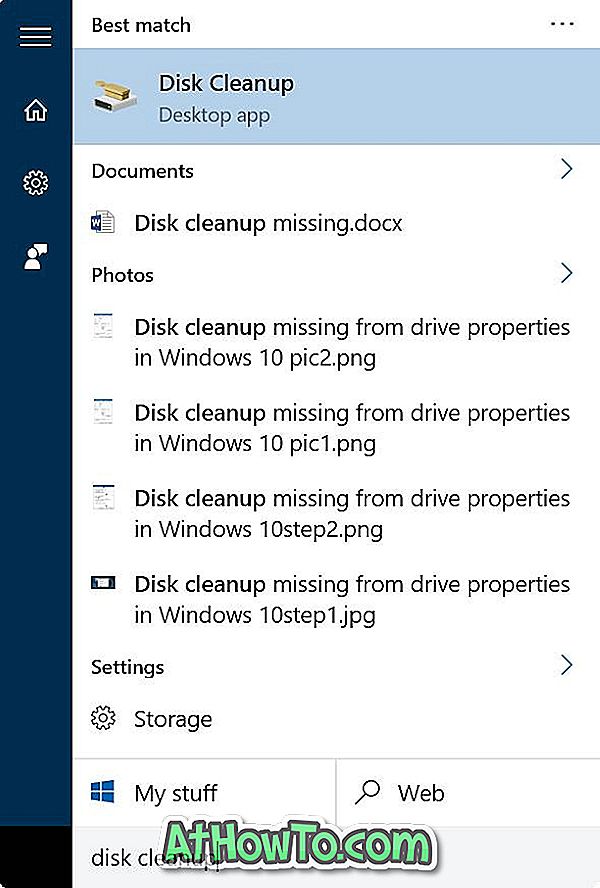
Trin 2: På skærmen til valg af drev vælges dit systemdrev (det drev, hvor Windows 10 er installeret), og klik derefter på OK-knappen.

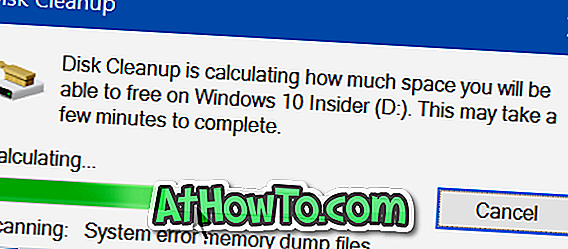
Trin 3: Når du ser følgende dialog, skal du vælge KUN MINIUMILIER, og klik derefter på OK-knappen for at slette miniaturecachen.
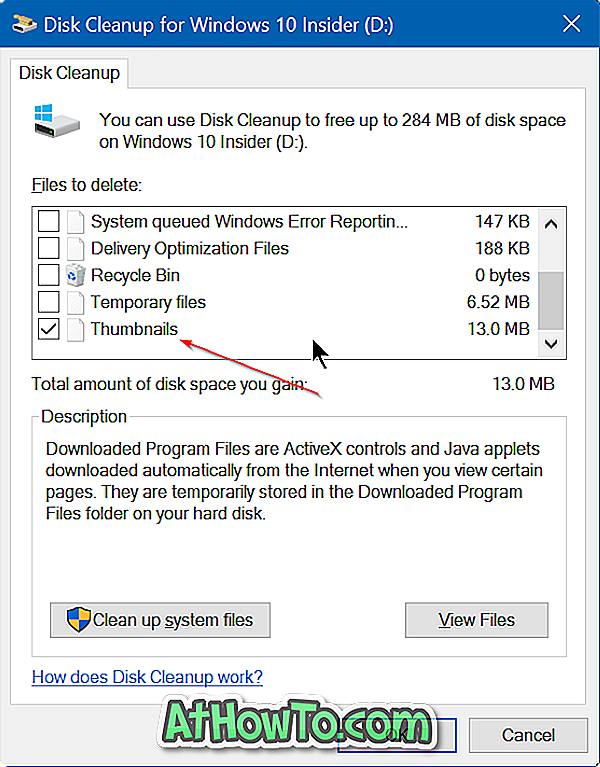
Ved at klikke på OK vises følgende bekræftelsesdialog. Før du klikker på knappen Ja, skal du sørge for, at du kun har valgt Miniaturer for at undgå tab af data. Det er det!
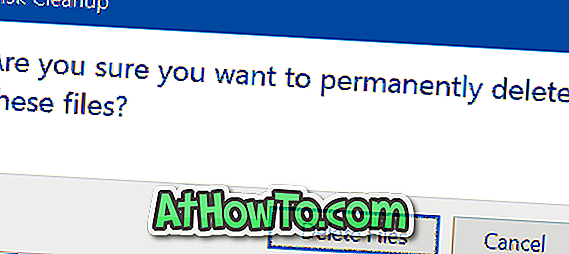
Windows genererer automatisk nye miniaturebilleder, når det kræves.
Metode 2 af 3
Ryd miniaturecache ved hjælp af et tredjepartsprogram
Der er mange gratis værktøjer rundt for at finde og slette miniature cache-filer. En af dem er Thumbnail Database Cleaner.
Brug Thumbnail Database Cleaner til at slette miniaturefiler
Trin 1: Download Thumbnail Database Cleaner fra denne side.
Trin 2: Installer og kør programmet. Klik på browse-knappen, og vælg derefter det drev, hvor Windows 10 er installeret.
Trin 3: Klik på Start søgeknappen for at begynde at finde miniature cache-filer.
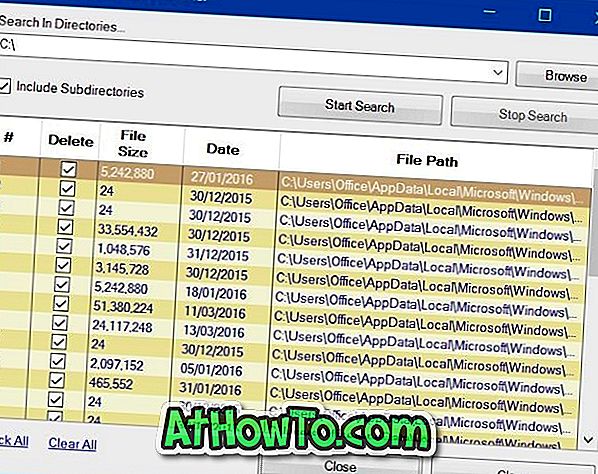
Trin 4: Vælg alle miniaturefiler, og klik derefter på knappen Clean . Det er alt!
Metode 3 af 3
Brug kommandoprompt til at rydde miniaturecache
Ligesom andre filer kan miniaturecache-filer også slettes ved hjælp af kommandoprompt. Mens du kan bruge ovennævnte metoder til at rydde miniaturecache, kan du til tider bruge kommandoprompt til det samme job.
Trin 1: Luk alle løbende programmer. Sørg også for at lukke File Explorer også.
Trin 2: Højreklik på Start-knappen, og klik derefter på Kommandoprompt (Admin) . Klik på Ja-knappen, når du ser UAC-prompten (User Account Control).
Trin 3: Skriv kommandoen i kommandoprompt, og tryk på Enter-tasten.
cd / d% userprofile% \ AppData \ Local \ Microsoft \ Windows \ Explorer
Trin 4: Skriv attrib -h thumbcache _ * .db og tryk derefter på Enter-tasten.
Trin 5: Endelig skriv del thumbcache _ *. Db og tryk derefter på Enter-tasten for at slette alle miniaturecache-filer.
Genstart din pc en gang for at afslutte operationen.
Og hvis miniaturebilleder ikke vises, skal du se, at vores miniaturebilleder ikke vises i vinduet 10 Fil Explorer-guide.













